- Aujourd’hui nous allons apprendre à télécharger Snapchat et l’utiliser sur un PC, il faut souligner que Snapchat est l’un des réseaux sociaux les plus utilisés dans le monde, en particulier par les jeunes utilisateurs, elle est née en 2010 aux mains de quelques étudiants de l’Université Stanford. Après six ans d’existence, la société a une valeur boursière de plus de 10000 millions d’euros.
L’application Snapchat est réservée aux smartphones, c.-à-d., iPhone et Android, il y a aucune manière officielle de l’installer sur notre ordinateur, mais cela ne signifie pas qu’elle N4existe aucune astuce pour l’utiliser à partir d’un ordinateur, Mac ou PC, et c’est ce que nous allons vous expliquer aujourd’hui. Vous pouvez déjà savoir que la procédure est très simple et se fait en quelques minutes. En outre, on n’a pas besoin à configurer quoi que ce soit, ni clavier, souris, haut-parleurs… tout est automatique.La première chose que vous devez savoir est que les pages qui sortent quand vous rechercher « Snapchat ordinateur » ou « Snapchat en ligne » ne fonctionnent pas. En fait, l’objectif de ces sites web, c’est de vous voler vos identifiants. C’est pour cette raison que nous vous conseillons de les éviter.
Pour avoir snapchat sur notre ordinateur, on va utiliser le programme Bluestacks. C’est l’un des plus célèbres émulateurs Android, parce que il fonctionne vraiment bien, elle permet d’utiliser notre ordinateur portable comme si c’était un smartphone, par exemple on peut utiliser la caméra webcam comme si c’était notre caméra smartphone.
Comment lancer Snapchat sur un ordinateur ?
Accédez à la page officielle de Bluestacks (www.bluestacks.com/fr) et lancez le téléchargement, le fichier a une grande taille (255 MB ), donc un peu de patience. Une fois téléchargé, nous devons lancer son installation qui doit se dérouler normalement sans problème, il faut juste suivre les indications.
Note: Quelle que fois, une fois terminer le téléchargement de Bluestacks, une fenêtre va s’afficher pour nous demander d’accepter son installation, il faut juste cliquer sur accepter.
On ne va pas vous décrire étape par étape la procédure d’installation, car c’est très simple, il suffit d’accepter les messages affichés pendant l’installation, mais on va vous laisser quelques images pour vous orienter un peu.
Une fois l’installation est terminée, ouvrez Bluestacks et cliquez sur le bouton Connexion avec Google, une nouvelle fenêtre va s’afficher pour introduire vos identifiants Google, si vous n’avez pas un compte Google vous pouvez en créer un, après avoir intorduit correctement votre émail et votre mot de passe, une nouvelle fenetre vous inviter à accepter les autorisations requises par Bluestacks, il faut cliquer sur Autoriser.
Une nouvelle fenêtre va s’ouvrir pour choisir un profil, vous pouvez choisir un qui vous plait et appuyez sur le bouton Fait.
Une nouvelle fenêtre, va s’afficher pour choisir la langue, dans notre cas c’est le Français, puis appuyez sur le bouton à gauche en forme de flèche, puis de nouveau vous devez introduire vos identifiants de Google pour se connecter.
Maintenant, vous allez voir l’écran principal de Bluestacks, cliquez sur Search Apps, et tapez snapchat, puis sur le résultat appuyez sur l’icône de snapachat, une nouvelle fenêtre de la page de snapchat sur Play store va s’afficher, appuyez sur Installer, le processus de téléchargement et d’installation de snapchat va commencer comme sur un smartphone.
Une fois l’application installée, Ouvrez-la et entrez les identifiants de votre compte snapchat pour retrouver votre compte comme si vous étiez sur un smartphone, nous avons Snapchat prêt et entièrement installé dans notre ordinateur.A chaque fois que vous voulez se connecter sur snapchat, il faut lancer Bluestacks et sur recherche l’icône de snapchat pour le lancer.
Cette procédure pour avoir snapchat sur Pc est valable pour Windows 7, Windows 10 et Mac.
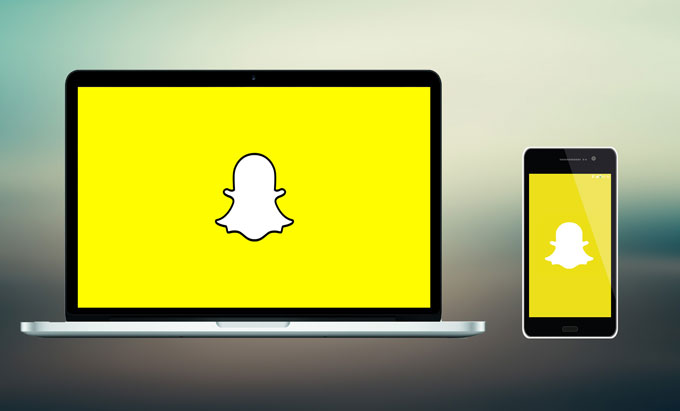
Comment utiliser Snapchat sur PC
1349
